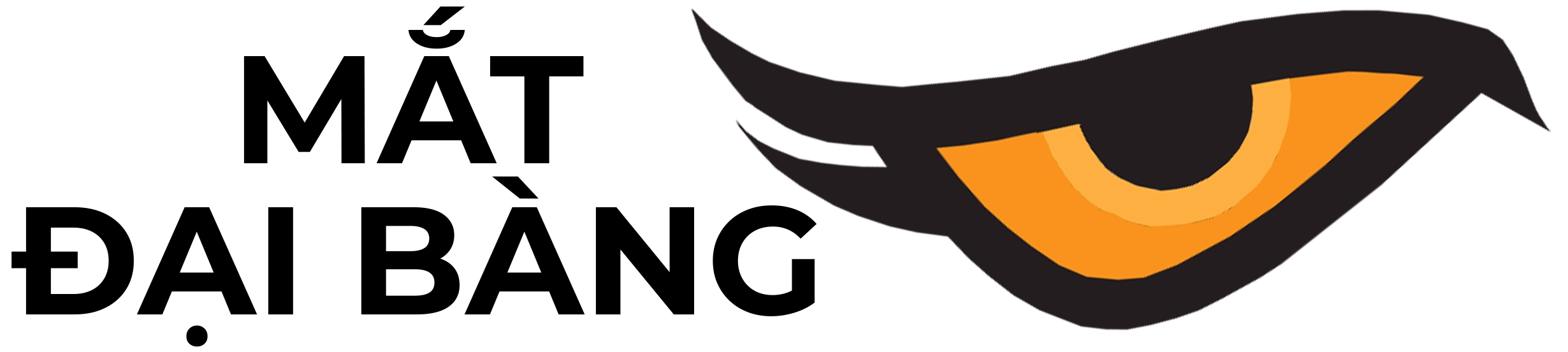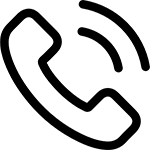Camera Yoosee là giải pháp giám sát an ninh phổ biến nhờ tính năng tiện lợi, dễ sử dụng và chi phí hợp lý. Việc cài đặt camera Yoosee trên điện thoại hoặc máy tính giúp bạn dễ dàng theo dõi ngôi nhà, văn phòng hay cửa hàng mọi lúc, mọi nơi. Bài viết này sẽ hướng dẫn chi tiết cách cài đặt camera Yoosee, theo dõi ngay để cài đặt hiệu quả nhé..
Tại sao nên chọn camera Yoosee cho an ninh nhà bạn?
Camera Yoosee là dòng camera IP không dây tích hợp nhiều tính năng hiện đại như xem trực tiếp qua điện thoại, ghi hình HD, đàm thoại hai chiều và cảnh báo chuyển động. Với chi phí phải chăng, sản phẩm phù hợp cho gia đình, doanh nghiệp nhỏ hoặc cửa hàng. Hơn nữa, ứng dụng Yoosee hỗ trợ cả Android, iOS và PC, giúp người dùng dễ dàng quản lý camera từ nhiều thiết bị. Việc cài đặt đơn giản, không đòi hỏi kỹ thuật phức tạp, là điểm mạnh lớn của dòng camera này.
Chuẩn bị trước khi cài đặt camera Yoosee

Trước khi bắt đầu, bạn cần chuẩn bị một số thứ để đảm bảo quá trình cài đặt camera Yoosee diễn ra suôn sẻ:
- Camera Yoosee: Kiểm tra xem camera có đầy đủ phụ kiện như nguồn adapter (5V-2A hoặc 12V tùy model), vít và chân đế.
- Điện thoại hoặc máy tính: Đảm bảo thiết bị đã kết nối với mạng Wi-Fi 2.4GHz (Yoosee không hỗ trợ Wi-Fi 5GHz).
- Ứng dụng Yoosee: Tải từ Google Play (Android) hoặc App Store (iOS).
- Thẻ nhớ: Nếu muốn lưu trữ video, hãy lắp thẻ nhớ (khuyến nghị từ 32GB đến 256GB).
- Mạng Wi-Fi ổn định: Đảm bảo tín hiệu Wi-Fi mạnh và mật khẩu chính xác.
Hãy kiểm tra kỹ thiết bị và kết nối mạng để tránh lỗi trong quá trình cài đặt.
Hướng dẫn cài đặt camera Yoosee trên điện thoại
Dưới đây là các bước chi tiết cách cài đặt camera Yoosee trên điện thoại iPhone hoặc Android, đảm bảo thành công 100% nếu làm đúng.
Bước 1: Tải và cài đặt ứng dụng Yoosee
- Mở Google Play (Android) hoặc App Store (iOS).
- Tìm kiếm “Yoosee” và tải ứng dụng có biểu tượng màu xanh.
- Sau khi tải xong, mở ứng dụng và chọn “Đồng ý” với các điều khoản.
- Cấp quyền truy cập camera, vị trí và lưu trữ khi được yêu cầu.
Lưu ý: Hãy đảm bảo tải đúng ứng dụng chính thức từ nhà phát hành để tránh các phiên bản giả mạo.
Bước 2: Đăng ký tài khoản Yoosee
- Trong ứng dụng, chọn Đăng ký.
- Chọn khu vực “Việt Nam” và nhập số điện thoại hoặc email.
- Nhấn “Lấy mã xác nhận” và nhập mã gửi về điện thoại/email.
- Tạo mật khẩu (ít nhất 6 ký tự) và nhấn “Hoàn thành”.
Sau khi đăng ký, đăng nhập vào ứng dụng bằng thông tin vừa tạo.

Bước 3: Kết nối nguồn và khởi động camera
- Cắm adapter nguồn vào camera (5V-2A hoặc 12V tùy model).
- Đợi camera khởi động (thường quay 360 độ và phát âm thanh “tít tít”).
- Nếu camera đã sử dụng trước đó, nhấn nút Reset (bên cạnh cổng LAN) trong 5-10 giây để đưa về trạng thái mặc định.
Bước 4: Thêm camera vào ứng dụng Yoosee
- Trong ứng dụng, nhấn biểu tượng “+” ở góc trên bên phải.
- Chọn “Kết nối mạng nhanh” (Smartlink).
- Đưa điện thoại gần camera, chờ nghe tiếng “dudu” và nhấn “Nghe thấy tiếng dudu”.
- Nhập tên và mật khẩu Wi-Fi 2.4GHz, sau đó nhấn “Tiếp tục”.
- Chờ 1-2 phút để camera kết nối. Khi màn hình hiển thị “Đã thêm thành công”, camera đã sẵn sàng.
Bước 5: Cấu hình và sử dụng camera
- Đặt tên cho camera (ví dụ: “Camera phòng khách”).
- Nếu hình ảnh bị lật ngược, vào Cài đặt > Hình ảnh và âm thanh > bật “Xoay chuyển hình ảnh”.
- Kích hoạt các tính năng như ghi hình, cảnh báo chuyển động hoặc đàm thoại hai chiều trong mục Cài đặt.
Cách cài đặt camera Yoosee trên máy tính như thế nào?

Ngoài điện thoại, bạn có thể cài đặt Yoosee trên PC để theo dõi trên màn hình lớn hơn. Dưới đây là hướng dẫn chi tiết:
- Tải phần mềm Yoosee CMS Client: Truy cập trang chủ Yoosee (www.yoosee.co) và tải phiên bản CMS Client phù hợp với hệ điều hành Windows.
- Cài đặt phần mềm: Mở file .exe, nhấn “Next” và “Install” để hoàn tất.
- Đăng nhập: Mở phần mềm, đăng nhập bằng tài khoản Yoosee đã tạo.
- Thêm camera: Nhấn “+” và nhập ID camera (in trên thân camera) hoặc quét mã QR.
- Kết nối Wi-Fi: Nhập thông tin Wi-Fi 2.4GHz và chờ kết nối thành công.
Lưu ý: Đảm bảo máy tính và camera dùng cùng mạng Wi-Fi để kết nối ổn định.
Cách cài đặt camera Yoosee trên điện thoại thứ hai
Nếu muốn chia sẻ camera với các thành viên khác, bạn có thể cài đặt trên điện thoại thứ hai như sau:
- Tải ứng dụng Yoosee trên điện thoại thứ hai và đăng nhập.
- Trên điện thoại chính (đã kết nối camera), vào Cài đặt > Chia sẻ > Chia sẻ trực tuyến.
- Một mã QR sẽ xuất hiện. Dùng điện thoại thứ hai quét mã này.
- Nhấn “Đi đến liên kết” và “Xác nhận” để hoàn tất.
Lưu ý: Đảm bảo cả hai điện thoại đều kết nối Wi-Fi ổn định để tránh lỗi chia sẻ.
Một số lưu ý để cài đặt camera Yoosee thành công

Kiểm tra Wi-Fi: Camera Yoosee chỉ hỗ trợ băng tần 2.4GHz. Nếu router phát cả 2.4GHz và 5GHz, hãy chọn đúng mạng.
Cập nhật firmware: Kiểm tra và cập nhật phiên bản mới nhất của ứng dụng và camera để tránh lỗi.
Thẻ nhớ: Sử dụng thẻ nhớ chất lượng cao (Class 10) để lưu trữ video mượt mà.
Đặt lại camera: Nếu gặp lỗi kết nối, reset camera và thực hiện lại các bước.
Liên hệ hỗ trợ: Nếu không khắc phục được lỗi, liên hệ nhà cung cấp hoặc email [email protected].
Cách sử dụng các tính năng nâng cao của Yoosee
Sau khi cài đặt, bạn có thể tận dụng các tính năng sau:
- Ghi hình liên tục: Vào Cài đặt > Thiết lập ghi hình > chọn “Ghi hình bằng tay” để lưu video cả ngày.
- Cảnh báo chuyển động: Bật “Dò chuyển động” để nhận thông báo khi có người xuất hiện trong khung hình.
- Xem lại video: Vào mục “Xem lại” và chọn ngày/giờ để xem video đã ghi.
- Lưu trữ đám mây: Đăng ký dịch vụ lưu trữ đám mây của Yoosee để bảo vệ dữ liệu an toàn hơn.
Việc cài đặt camera Yoosee không chỉ đơn giản mà còn mang lại nhiều lợi ích như giám sát an ninh, bảo vệ tài sản và kết nối gia đình. Chỉ cần làm đúng các bước trên, bạn sẽ nhanh chóng sử dụng được camera trên điện thoại hoặc máy tính. Hãy đảm bảo kiểm tra kỹ kết nối Wi-Fi và cập nhật ứng dụng thường xuyên để có trải nghiệm tốt nhất.
Nếu bạn gặp khó khăn trong quá trình cài đặt, hãy để lại câu hỏi hoặc liên hệ nhà cung cấp để được hỗ trợ. Theo dõi thêm các bài viết của Mắt Đại Bàng để cập nhật nhiều mẹo công nghệ hữu ích!

Lê Tiến Dũng, một chuyên gia hàng đầu trong lĩnh vực giám sát an ninh và các giải pháp bảo mật, là người sáng lập và điều hành trang web Mắt Đại Bàng. Với nhiều năm kinh nghiệm trong ngành, ông Dũng đã xây dựng một nền tảng vững chắc về công nghệ giám sát và các thiết bị an ninh hiện đại. Ông không chỉ nắm vững các tiêu chuẩn kỹ thuật mà còn luôn cập nhật những xu hướng mới nhất trong ngành để mang đến cho khách hàng những giải pháp bảo mật tối ưu nhất. Trên trang web Mắt Đại Bàng, Lê Tiến Dũng chia sẻ những kiến thức sâu rộng về các hệ thống camera, khóa cửa thông minh, hệ thống báo cháy và chống trộm, cùng các thiết bị chấm công bằng vân tay, giúp người dùng hiểu rõ và lựa chọn sản phẩm phù hợp với nhu cầu của mình.
Thông tin liên hệ:
Website: https://matdaibang.com
Email: [email protected]
Địa chỉ: 24 Đ. Lam Sơn, Phường 2, Tân Bình, Hồ Chí Minh, Việt Nam